
КАТЕГОРИИ:
Архитектура-(3434)Астрономия-(809)Биология-(7483)Биотехнологии-(1457)Военное дело-(14632)Высокие технологии-(1363)География-(913)Геология-(1438)Государство-(451)Демография-(1065)Дом-(47672)Журналистика и СМИ-(912)Изобретательство-(14524)Иностранные языки-(4268)Информатика-(17799)Искусство-(1338)История-(13644)Компьютеры-(11121)Косметика-(55)Кулинария-(373)Культура-(8427)Лингвистика-(374)Литература-(1642)Маркетинг-(23702)Математика-(16968)Машиностроение-(1700)Медицина-(12668)Менеджмент-(24684)Механика-(15423)Науковедение-(506)Образование-(11852)Охрана труда-(3308)Педагогика-(5571)Полиграфия-(1312)Политика-(7869)Право-(5454)Приборостроение-(1369)Программирование-(2801)Производство-(97182)Промышленность-(8706)Психология-(18388)Религия-(3217)Связь-(10668)Сельское хозяйство-(299)Социология-(6455)Спорт-(42831)Строительство-(4793)Торговля-(5050)Транспорт-(2929)Туризм-(1568)Физика-(3942)Философия-(17015)Финансы-(26596)Химия-(22929)Экология-(12095)Экономика-(9961)Электроника-(8441)Электротехника-(4623)Энергетика-(12629)Юриспруденция-(1492)Ядерная техника-(1748)
Алгоритм нанесения параллельного размера
|
|
|
|
1. Выбрать команду Параллельный (Dimlgned).В командной строке введите "рзмпарал".
2. Выбрать объекта для нанесения размеров, нажав клавишу Enter или указать начальные точки первой и второй выносных линий.
3. Перед указанием расположения размерной линии можно отредактировать размерный текст и изменить угол его наклона.
- редактирование текста в скобках (<>) приводит к изменению или удалению размерной величины, вычисленной программой. Для добавления текстовых элементов до и после размерного числа следует введите текст до и после угловых скобок соответственно.
для редактирования многострочного размерного текста введите м (МТекст). В контекстном редакторе, измените текст. Нажмите "ОК".
-для редактирования однострочного размерного текста введите т (Текст). Измените текст в командной строке и нажмите клавишу ENTER.
-для поворота текста введите у (Угол). Затем введите угол поворота размерного текста.
4. Указать положение размерной линии.
Продолжение приложения 4
Команды нанесения радиальных размеров в AutoCAD
3.  Радиус (Dimradius) – команда предназначена для установки размера радиуса дуги или окружности.
Радиус (Dimradius) – команда предназначена для установки размера радиуса дуги или окружности.
4.  Диаметр (Dimdiametr) – команда предназначена для установки диаметра окружности.
Диаметр (Dimdiametr) – команда предназначена для установки диаметра окружности.
Радиальные размеры иллюстрируют значения радиусов и диаметров дуг или кругов; для этих объектов существует также возможность нанесения маркеров центра и центровых линий. Существует два типа радиальных размеров:
- размер радиуса дуги или окружности; перед текстом размера отображается буква R.
- размер диаметра дуги или окружности; перед текстом размера отображается знак диаметра Ø.
Если угол наклона радиальной размерной линии больше 15 градусов (от горизонтальной плоскости), для размерного текста, расположенного по горизонтали, создается полка выноски, также называемая ломаной линией или площадкой, рядом с размерным текстом.
При простановке размеров дуги радиальный или горизонтальный размер не обязательно располагается в пределах дуги. Если при простановке размеров дуги перетащить размер за пределы этой дуги, автоматически вычерчивается выносная линия, которая служит продолжением этой дуги.
Алгоритм нанесения радиального размера (рис.1, 2):
1.Выбрать команду Радиус (Dimradius).
2. Выбрать дугу или круг для нанесения размеров.
3. Ввести необходимые опции:
- для редактирования размерного текста введите т (Текст) или м (МТекст).
- редактирование текста в скобках (<>) приводит к изменению или удалению размерной величины. Для добавления текстовых элементов до и после размерного числа следует введите текст до и после угловых скобок соответственно.
-для задания угла нанесения размерного текста введите у (Угол).
4. Указать положение линии выноски.
Продолжение приложения 4
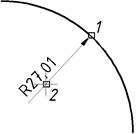
| 
|
| Рис. 3 Нанесение радиуса дуги | Рис. 4 Нанесение диаметра окружности |
|
|
|
|
|
Дата добавления: 2014-11-06; Просмотров: 342; Нарушение авторских прав?; Мы поможем в написании вашей работы!